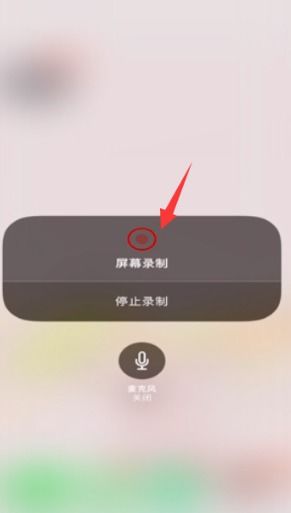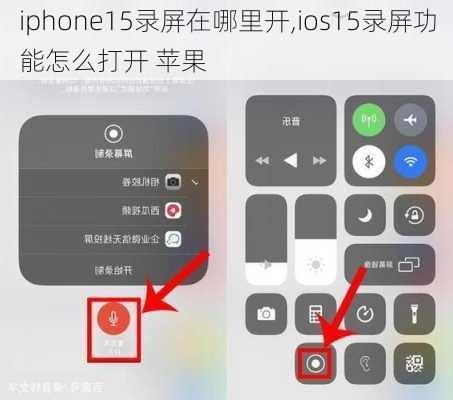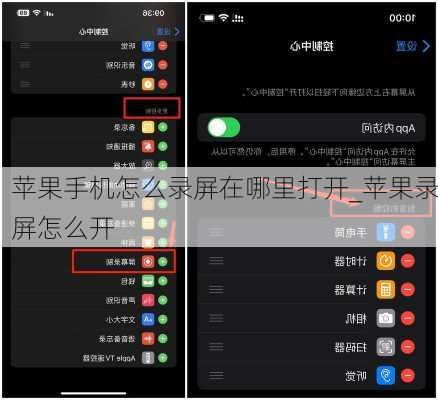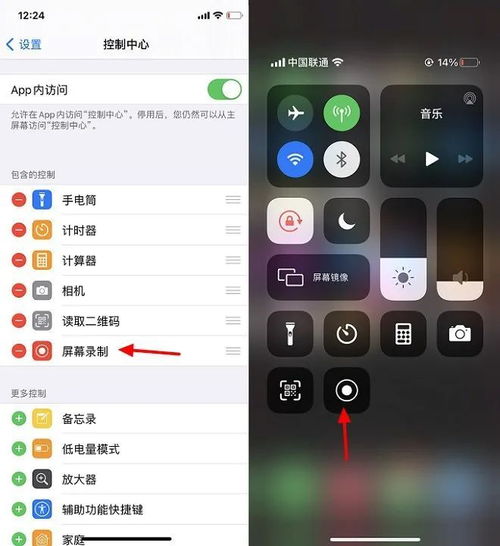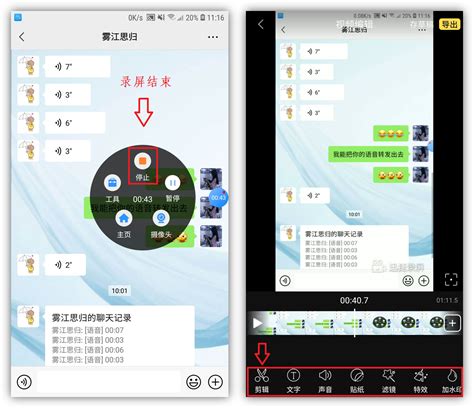揭秘!iPhone录屏功能隐藏在哪儿?轻松几步教你打开录屏神器
在现代智能手机的日常使用中,录屏功能成为了许多用户频繁需求的一个实用工具。无论是记录游戏过程、教学演示还是保存直播精彩瞬间,iPhone的录屏功能都能轻松应对。但对于初次接触或不太熟悉iPhone操作的用户来说,找到并打开这一功能可能会显得有些困惑。下面,我们就来详细讲解一下iPhone录屏的开启方法,让每一位对此感兴趣的用户都能轻松掌握。
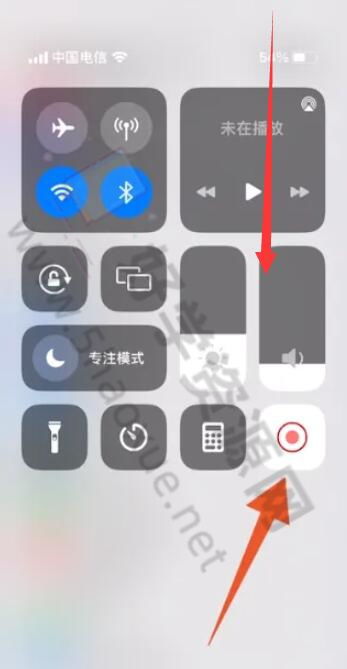
iPhone录屏的打开步骤
第一步:进入“设置”
首先,你需要打开iPhone的“设置”应用。这是所有功能调整的起点,也是找到录屏功能的第一步。在主屏幕上找到并点击“设置”图标,进入系统设置页面。

第二步:找到“控制中心”
在“设置”页面中,向下滑动直至找到“控制中心”选项并点击进入。这个部分允许你自定义和控制屏幕底部或右上角(取决于你的iPhone型号)的快捷中心,也就是那些你可以快速访问的常用功能。

第三步:添加“屏幕录制”到控制中心
在“控制中心”页面中,你会看到多个已经添加的控制项和一个“自定控制”的选项。点击“自定控制”,进入自定义界面。这里列出了所有可以添加到控制中心的功能,包括你想要的“屏幕录制”。
找到“屏幕录制”这一选项,你会发现它旁边有一个绿色的“+”号,表示它尚未被添加到控制中心。点击这个“+”号,屏幕录制就会被添加到上面的“包含的控制”列表中。此时,你就完成了录屏功能的添加过程。
第四步:使用录屏功能
设置完成后,你可以随时通过快捷中心来启动录屏功能了。从iPhone屏幕的右上角(iPhone X及更新机型)或底部边缘(非全面屏机型)向上轻扫,打开快捷中心。在快捷中心中,你会看到一个圆形的录屏按钮,它可能是一个实心圆(表示未开始录制)或带有一个白色圆环的空心圆(表示正在录制或准备录制)。
点击这个录屏按钮,系统通常会进行3秒的倒计时,这是给你的准备时间,让你能够切换到想要录制的屏幕或应用。倒计时结束后,录屏就会正式开始,屏幕顶部会显示一个红色的状态栏,表明正在录制。此时,你可以正常操作手机,所有屏幕活动都会被记录下来。
当你想停止录屏时,再次打开快捷中心,点击录屏按钮即可。此时,按钮应显示为带有白色圆环的空心圆,点击后录屏会立即停止,并自动保存到你手机的“照片”应用中。
总结
通过以上步骤,你就可以轻松地在iPhone上找到并打开录屏功能了。无论是为了记录游戏攻略、分享教学视频,还是保存直播中的精彩瞬间,iPhone的录屏功能都能成为你手中的得力助手。希望这篇文章能够帮助到所有对iPhone录屏功能感兴趣的用户,让你们在使用过程中更加得心应手。
-
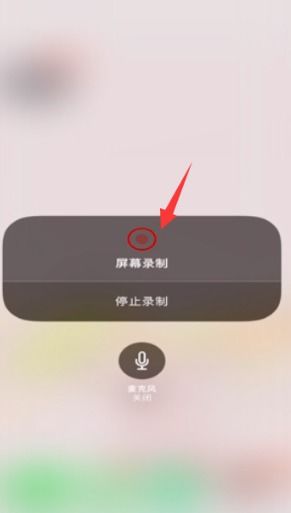 轻松解决!苹果15录屏无声问题大揭秘新闻资讯12-01
轻松解决!苹果15录屏无声问题大揭秘新闻资讯12-01 -
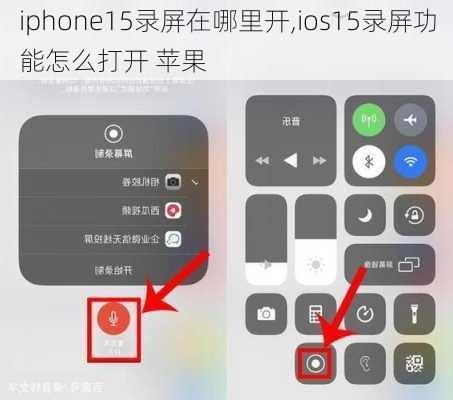 苹果手机录屏功能,一键开启的隐藏位置在哪里?新闻资讯10-23
苹果手机录屏功能,一键开启的隐藏位置在哪里?新闻资讯10-23 -
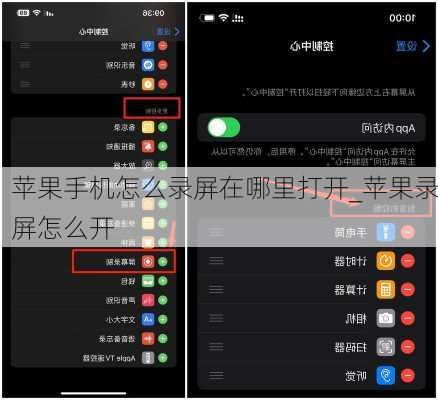 如何开启苹果设备的录屏功能新闻资讯11-25
如何开启苹果设备的录屏功能新闻资讯11-25 -
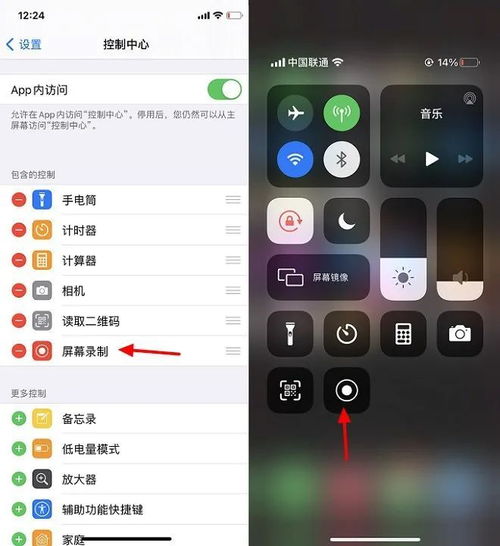 如何快速找到并使用iPhone的录屏功能?新闻资讯11-05
如何快速找到并使用iPhone的录屏功能?新闻资讯11-05 -
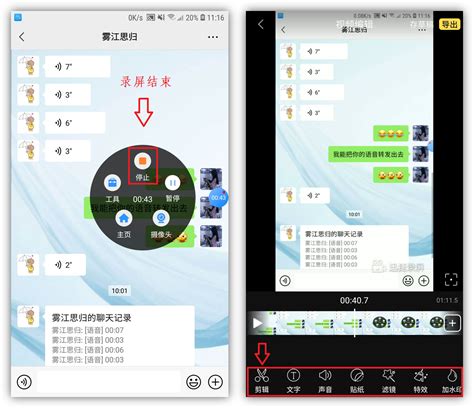 微信语音巧转发,轻松分享给好友新闻资讯03-15
微信语音巧转发,轻松分享给好友新闻资讯03-15 -
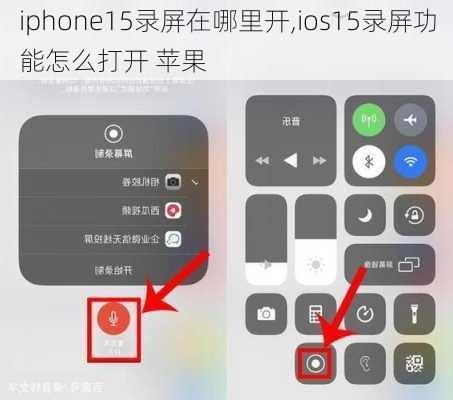 苹果手机如何开启录屏功能新闻资讯10-22
苹果手机如何开启录屏功能新闻资讯10-22